要远程控制局域网内的电脑,可以使用如下方法:Windows系统:使用“远程桌面连接”功能。确保目标电脑开启了远程桌面权限,并知道其IP地址。Mac系统:使用“屏幕共享”或第三方软件如TeamViewer。通用方法:安装TeamViewer、AnyDesk等第三方远程控制软件,这些软件支持跨平台操作,并提供简易的连接方式。确保操作时考虑网络安全和数据保护。

远程控制的基础知识
了解远程控制的原理
- 数据传输机制:远程控制依赖于网络连接,通过发送和接收数据包来控制另一台计算机。这些数据包包括鼠标移动、键盘输入和屏幕图像数据,实现即时响应。
- 主从架构:在远程控制中,控制端(客户端)发出命令,被控端(服务器端)接收并执行这些命令。被控端将屏幕等信息实时反馈给控制端。
- 加密技术:为了保护在互联网上传输的数据不被窃听或篡改,远程控制协议通常会使用加密技术,如SSL或TLS,确保通信安全。
远程控制的常见用途
- 远程技术支持:IT支持人员经常使用远程控制软件来访问用户的电脑,进行故障诊断和问题解决,这样可以快速有效地提供帮助,而不需要物理上到现场。
- 家庭和办公自动化:通过远程控制,用户可以在家中或在外远程操控家庭电脑,执行如下载文件、更新软件等任务。在办公环境中,远程控制可用于监控和管理服务器或其他关键设备。
- 远程教学和演示:尤其是在疫情期间,许多教育活动都采用了远程控制技术来实现教师对学生计算机的控制,进行教学演示或指导操作,这种方式也适用于远程会议的演示。
Windows系统的远程桌面设置
如何启用和配置远程桌面服务
- 启用远程桌面:首先,需要在被控电脑上启用远程桌面功能。这可以通过“控制面板” > “系统和安全” > “系统” > “远程设置”来完成。在“远程”选项卡中,选择“允许远程连接到此计算机”。
- 配置防火墙:确保Windows防火墙允许远程桌面通信。通常,当你启用远程桌面时,系统会自动配置防火墙规则,但如果出现连接问题,需手动检查防火墙设置。
- 设置用户权限:在远程桌面设置中,可以选择允许哪些用户远程访问。只有添加到“远程桌面用户”组的用户才能远程连接。这一步骤关键确保了设备的安全性和访问控制。
如何连接到另一台Windows电脑
- 使用远程桌面连接客户端:在控制电脑上,打开“开始”菜单,搜索“远程桌面连接”,并打开它。在弹出的窗口中输入被控电脑的IP地址或计算机名。
- 登录验证:输入正确的用户名和密码后,如果被控电脑设置了网络级别的身份验证,可能还需要验证连接安全性。确保两台电脑的时间和日期设置一致,以避免安全验证错误。
- 配置连接选项:在远程桌面连接的“选项”中,可以设置屏幕大小、本地资源如打印机和剪贴板的共享等。这些设置可以帮助优化远程工作体验,并使远程连接更加高效和适应个人需求。

Mac系统的屏幕共享功能
启用和使用Mac的屏幕共享
- 启用屏幕共享:在Mac上,打开“系统偏好设置”,选择“共享”文件夹,然后勾选“屏幕共享”选项。这允许其他计算机通过网络访问你的Mac屏幕。
- 配置访问权限:在“屏幕共享”选项中,你可以设置允许访问你屏幕的用户。可以选择“所有用户”,或者只允许已添加到“只允许这些用户”列表中的用户访问。
- 连接到屏幕共享:其他Mac用户可以通过Finder中的“网络”位置找到你的电脑并请求共享屏幕,或者在“前往”菜单中选择“连接服务器”,然后输入vnc://[你的IP地址或计算机名]来连接。
利用第三方软件远程控制Mac
- 使用TeamViewer:下载并安装TeamViewer软件在两台Mac上。在控制端的TeamViewer中输入被控Mac的TeamViewer ID和密码,即可开始远程控制。
- 使用AnyDesk:类似地,安装AnyDesk软件,启动程序后,它会提供一个AnyDesk地址。在控制端输入这个地址,请求连接,一旦被控端接受,就可以开始控制。
- 使用Chrome远程桌面:安装Chrome远程桌面扩展程序。在被控Mac上设置远程访问并创建一个访问密码。在任何其他设备上使用相同的Google账户登录Chrome,输入被控Mac的密码,即可开始远程操作。

使用TeamViewer进行远程控制
设置和使用TeamViewer的基本步骤
- 下载并安装TeamViewer:访问TeamViewer官网,下载适合你操作系统的版本。安装程序简单直接,遵循安装向导完成安装。
- 启动TeamViewer:安装完成后,启动TeamViewer。程序会自动生成一个“ID”和“密码”,这些是其他人连接到你的电脑时所需要的。
- 建立连接:要控制另一台电脑,只需输入对方的TeamViewer ID在“合作伙伴ID”字段中,点击“连接”,然后输入显示的密码。成功后,你将看到对方的桌面并可以进行控制。
TeamViewer的安全设置和优化
- 更改默认密码:为了提高安全性,建议在每次会话后更改或设置一次性使用的动态密码。这可以通过TeamViewer的选项设置进行调整。
- 使用黑名单和白名单功能:TeamViewer允许你设置白名单来限制只有特定的TeamViewer账户能连接到你的设备,或设置黑名单阻止某些账户连接。
- 启用两因素认证:为了进一步保护你的TeamViewer账户,可以启用两因素认证。这意味着登录时除了需要密码外,还需要输入从手机应用如Google Authenticator生成的一次性密码。
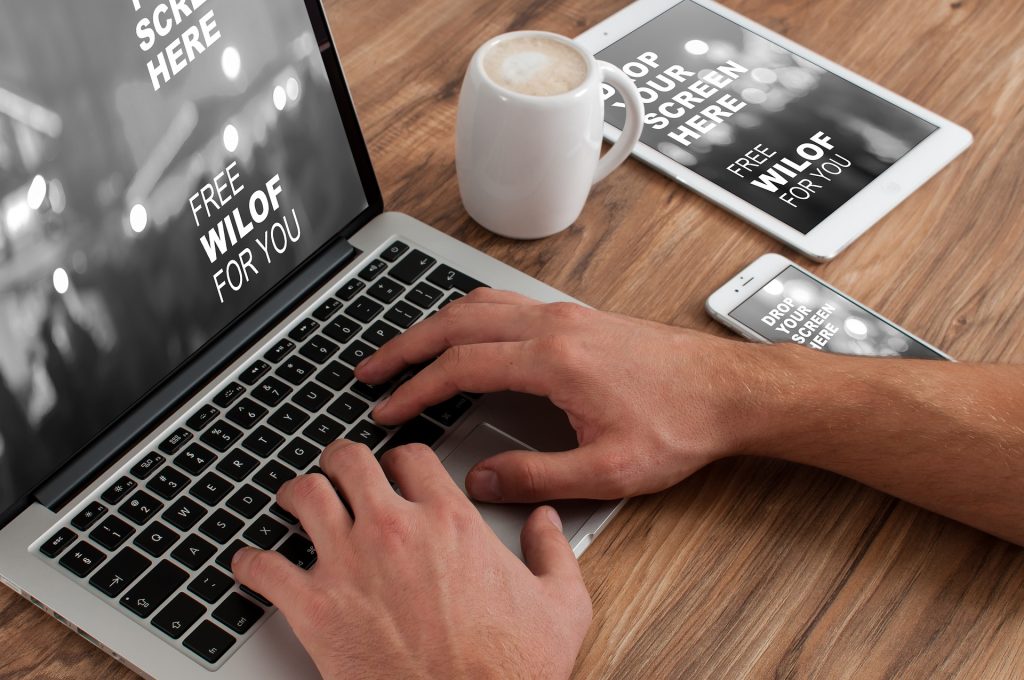
通过AnyDesk软件控制局域网内电脑
如何下载和安装AnyDesk
- 访问官方网站:打开浏览器,访问AnyDesk的官方网站(anydesk.com)。在首页上找到“下载”按钮并点击,这将带你到下载页面。
- 选择适合的版本:AnyDesk为多种操作系统提供版本,包括Windows、Mac、Linux等。选择与你的操作系统相匹配的版本进行下载。
- 安装程序:下载完成后,运行安装文件。安装过程中,按提示选择安装路径和其他设置。安装完成后,启动AnyDesk,它将显示你的唯一AnyDesk地址,用于远程连接。
AnyDesk的高级功能和设置
- 无人值守访问:在“设置”菜单中启用“无人值守访问”,并设置一个强密码。这允许在无人在场的情况下远程连接到该计算机,非常适合远程管理。
- 会话录制:AnyDesk提供会话录制功能,可以在“隐私”设置中启用。这对于记录远程操作过程或用于培训目的非常有用。
- 连接设置优化:在“连接”设置中,可以调整传输质量以适应你的网络条件。例如,可以选择在带宽较低的情况下优先传输速度,或在网络条件良好时提高画质。
如何在不同操作系统之间实现远程控制?
使用第三方软件如TeamViewer或AnyDesk,可以轻松跨Windows、Mac和Linux系统进行远程控制。只需在各操作系统上安装相应的客户端软件,使用相应的ID和密码即可建立连接。
远程控制软件是否安全?
大多数商业远程控制软件都具备高级加密标准(如AES),并提供多种安全功能,包括两因素认证和动态密码保护。选择信誉良好的软件并正确配置安全设置是保证远程控制安全的关键。
在局域网内设置远程控制需要哪些硬件和软件配置?
硬件需求通常包括一个网络连接良好的路由器和两台计算机。软件配置方面,需在被控机上设置允许远程访问的选项,如Windows的远程桌面或Mac的屏幕共享,并确保网络设置允许这些服务的通信。
